問答專欄Q & A COLUMN
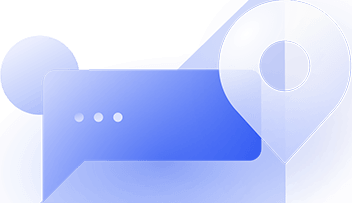
sudo apt update sudo apt upgrade步驟 2: 安裝 FTP 服務器 在 Linux 上有多種 FTP 服務器可供選擇,如 vsftpd、ProFTPD 等。以下是安裝 vsftpd FTP 服務器的步驟: 1. 使用以下命令安裝 vsftpd:
sudo apt install vsftpd2. 安裝完成后,啟動 vsftpd 服務:
sudo systemctl start vsftpd3. 設置 vsftpd 服務開機自啟:
sudo systemctl enable vsftpd步驟 3: 配置 FTP 服務器 安裝完 FTP 服務器后,您可能需要根據需求對其進行配置。配置文件通常位于 `/etc/vsftpd.conf`,您可以使用文本編輯器(如 nano、vi 或 vim)打開并編輯此文件。 例如,您可以通過編輯配置文件來設置 FTP 用戶的根目錄、啟用匿名訪問、設置允許的 FTP 用戶列表、設置被動模式、啟用 TLS/SSL 等。 注意:在對配置文件進行更改之前,請務必備份原始配置文件,并仔細閱讀配置文件中的注釋以確保正確配置。 步驟 4: 配置防火墻 如果您的 Linux 系統上啟用了防火墻,您需要配置防火墻以允許 FTP 服務器的傳入連接。具體步驟取決于您使用的防火墻工具和策略。 例如,如果您使用的是 UFW(Uncomplicated Firewall),您可以使用以下命令允許 FTP 的傳入連接:
sudo ufw allow 21步驟 5: 測試 FTP 服務器 完成以上步驟后,您可以使用 FTP 客戶端(如 FileZilla、WinSCP 等)連接到您的 Linux 服務器,并測試 FTP 服務器是否正常工作。 這只是在 Linux 上安裝 FTP 服務器的一種方式,不同的 FTP 服務器可能有不同的安裝和配置步驟。請根據您使用的 FTP 服務器和 Linux 發行版的要求,選擇適合您的安裝和配置方式,并遵循相關文檔和指南。
 加載中...
加載中...0
回答0
回答0
回答0
回答0
回答0
回答2
回答0
回答0
回答1
回答